Фильтры фотографий: FOTOSTARS — Фоторедактор онлайн | Лучший Фотошоп
Топ 5 фильтров из Nik Collection для улучшения ваших пейзажных фотографий
Одна из лучших программ для редактирования изображений, доступных прямо сейчас, стала бесплатной. Nik Collection от Google является настольным программным обеспечением для редактирования фотографий, и ранее в этом году стала доступной бесплатно. На сегодняшний день Nik Collection содержит более 55 фильтров, которые могут все – от имитации старой камеры и пленки до повышения резкости, удаления шума и базовой ретуши и коррекции фотографий. Среди множества этих фильтров есть 5 в наборе инструментов Color Efex Pro 4, которые особенно полезны для пейзажной фотографии. В данной статье будут описаны эти основные фильтры, и почему они так ценны.
<<СКАЧАТЬ КОЛЛЕКЦИЮ ФИЛЬТРОВ GOOGLE NIK COLLECTION>>
Обратите внимание, что все инструменты и фильтры в Nik Collection содержат определенные моменты, которые можно регулировать в индивидуальном порядке, чтобы эффект фильтра был настолько легким или настолько интенсивным, как вы того желаете.
№1 – Фильтр Расширенный контраст
У вас есть фотография, которая нуждается в более высоком уровне контрастности без потери деталей? Фильтр Расширенный контраст решает эту проблему с помощью трех настроек, которыми вы можете управлять.
Коррекция цветового баланса уменьшает любой присутствующий оттенок в изображении, такой как оранжевый оттенок на воде от восхода солнца на фото ниже.
Коррекция контраста предлагает общие настройки контрастности.
Динамический контраст обеспечивает наибольшую выразительность путем увеличения контрастности в плоских областях изображения. Последняя особенность также продемонстрирована в ниже приведенном фото После с применением Поляризационного фильтра.
До
После – с применением фильтра Расширенный контраст
№2 – Фильтр Поляризация
Для фотографа-пейзажиста поляризационный фильтр является обязательным, чтобы усилить голубизну неба и уменьшить блики на воде.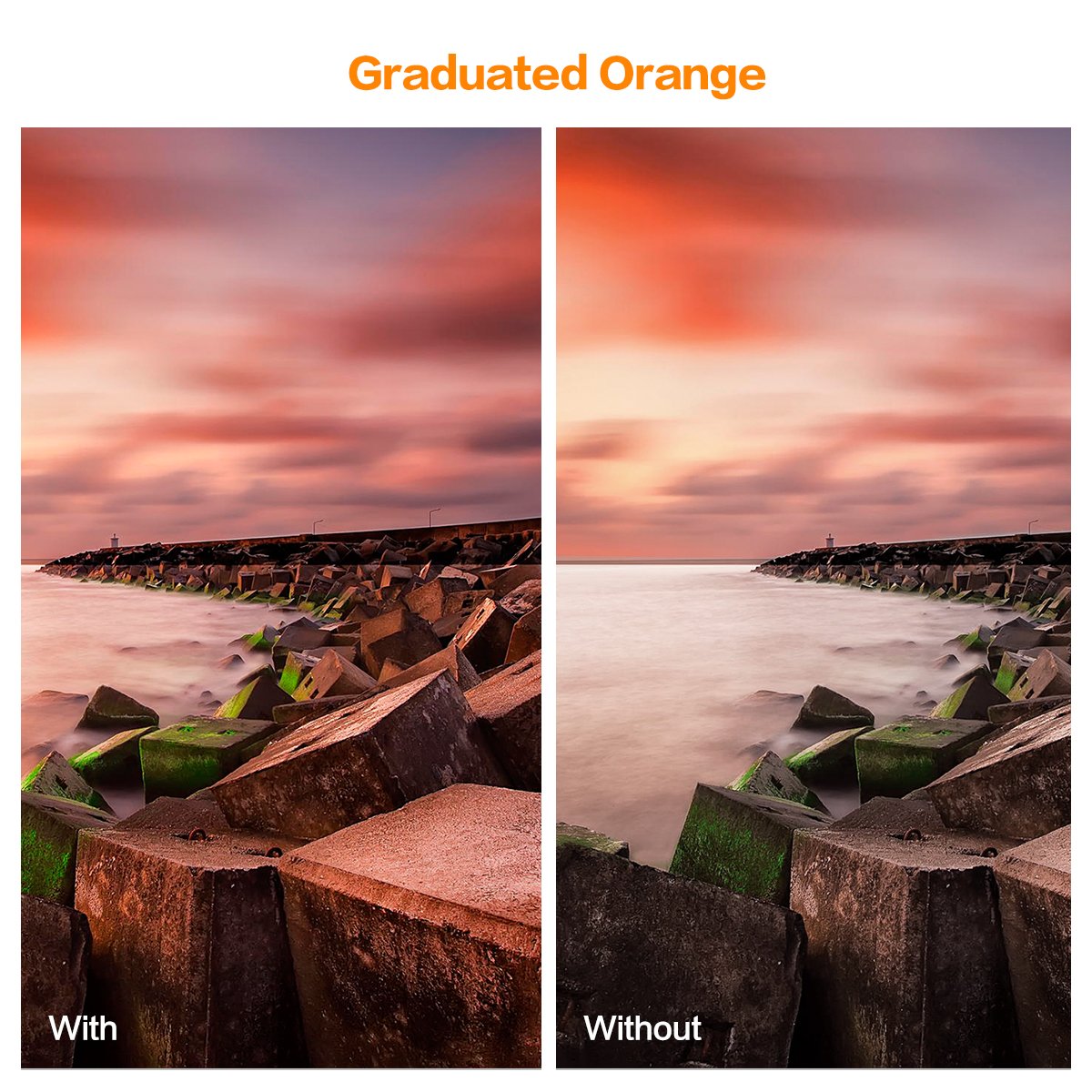
В этом фильтре есть два параметра, которые можно менять: Поворот, который имитирует эффект физического вращения стеклянного фильтра на вашем объективе, и Интенсивность, который контролирует силу примененного эффекта.
До
После – с применением фильтров Поляризация и Расширенный контраст.
№3 – Фильтр Скайлайт
Этот удобный фильтр имитирует теплый стеклянный фильтр, удаляя любой голубой оттенок и применяя теплый эффект к вашему изображению. Регулируйте интенсивность фильтра, чтобы задать желаемый уровень теплых оттенков.
До
После – с применением фильтра Скайлайт
Подобно стеклянному фильтру Градиентная нейтральной плотности является одним из основных для пейзажной фотографии, так как помогает осветлить или затемнить только часть изображения. Представьте себе пейзаж с идеально сбалансированным пейзажем и пересвеченным небом. Это работа для градиентного фильтра нейтральной плотности.
Здесь есть пять разных настроек. Верхний и нижний тон позволяют вам настроить яркость верхней и нижней части изображения, Вертикальный сдвиг контролирует положение горизонта фильтра, в то время как Поворот задает угол горизонта. Наконец, Совмещение помогает интегрировать эффект фильтра более естественным способом.
До
После – с применением фильтра Градиентная нейтральной плотности.
№5 – Эффект отражателя
До
Отражатель является любимым инструментом фотографов и также был имитирован в фильтре Color Efex Pro 4. Используйте его, чтобы контролировать свет в изображении и раскрыть тени.
Настройки Метода позволяют выбрать между Золотым (теплый), Мягким золотом (более мягкий теплый) и Серебряным (нейтральный) цветами освещения. Интенсивность света контролирует количество света, добавляемого отражателем, Рассеивание света контролирует резкость границы эффекта, в то время как Положение – где этот перепад начинается. Наконец, Направление источника позволяет выбрать, где начинается эффект отражателя.
После – с применением фильтра Эффект отражателя Мягкое золото.
Все в ваших руках
Вот и все! Это пять удобных фильтров из коллекции
Автор: Suzi Pratt
Перевод: Татьяна Сапрыкина
Как использовать фильтры фотографий в iOS 7
Быстрый вопрос здесь, я не нашел ответа ни здесь, ни в Apple docs. Можно ли использовать фильтры в режиме камеры, как это делает apple в приложении камеры?
ios7 camera2 ответа
1
Если вы хотите применить фильтры к фотографии, выбранной из фотогалереи или снятой с камеры, то вы можете перейти по этой ссылке применить фильтр к изображению
Поделиться Nilesh_iOSDev 14 января 2014 в 10:01
1
Хорошо, похоже, что использовать параметры фильтров Apple невозможно.
Поделиться Xavier 14 января 2014 в 10:04
Похожие вопросы:
iOS салфетки, фильтры, статические изображения
Я ищу способ размахивать фильтрами изображений поверх неподвижного изображения. В основном базовое изображение остается на месте, а фильтры скользят сверху, когда вы проводите пальцем влево или…
Поддерживает ли iOS 6 основные фильтры изображений?
Согласно документации iOS 6 поддерживает основные фильтры изображений. Но я помню, что была путаница по этому поводу до iOS 7, где упоминался основной образ, но затем фактически не был реализован в…
Библиотека фотографий на симуляторе iOS
У меня есть xcode 4.5.2 и работа с iOS 6. Мне нужно создать библиотеку фотографий, и я должен сохранить фотографию и показать свое приложение только с помощью симулятора. И я не могу найти каталог,…
И я не могу найти каталог,…
Как использовать iOS Simulator 7 \ XCode 5 для тестирования pre-iOS 7 UI (без обновления приложения для iOS 7)
Компиляция моего приложения на XCode 4.6.3 и запуск его на iOS 7 отлично работает. Компиляция моего приложения на XCode 5 и запуск его на iOS 7 приводит к большому беспорядку UI, с которым я не хочу…
Использовать предварительно iOS 7 выглядеть и чувствовать себя на iOS 7
Как можно использовать предварительно iOS 7 выглядеть и чувствовать себя для вашего приложения? Я только что обновился до iOS 7, и у меня есть несколько приложений на телефоне, которые все еще…
Как использовать шрифт iOS 7?
Мы хотим использовать шрифт iOS 7 в приложении iOS 5+. Мы попробуем это: UIFont *font = [UIFont fontWithName:@Helvetica Neue Ultra Light size:50]; Или UIFont *font = [UIFont…
ios 7 фоновая синхронизация загрузка изображений
 Что не могу понять, так это возможность загружать новые фотографии, сделанные с помощью приложения камеры. Часть загрузки файла в…
Что не могу понять, так это возможность загружать новые фотографии, сделанные с помощью приложения камеры. Часть загрузки файла в… Как использовать большую кучу фотографий в приложении iOS
Я создаю приложение iOS, где мне нужно использовать много фотографий (в большом разрешении). Там почти 400 фотографий. Я хочу использовать их, чтобы показать в UIImageView на разных страницах. Но…
выборка фотографий по дате-iOS
Отказ от ответственности-я новичок в iOS и на этом форуме тоже. У меня есть потребность сделать снимки в определенные даты (скажем, 9 января-12 января) . Я не хочу просматривать все фотографии в…
Найдите размер фотографий и видео внутри устройства (Фотобиблиотека) iOS с помощью рамки фотографий на iOS 8
До iOS 7 мы использовали фреймворк библиотеки активов, чтобы получить общий размер фотографий и видео в устройстве iOS, смотрите здесь : Как найти общий размер изображений и видео внутри библиотеки. ..
..
ТОП-5 крутых фильтров для фото
Даже опытные художники время от времени прибегают к помощи фильтров для обработки фото. Специальные программы полностью преображают изображения, значительно улучшая их качество. Используя их функционал можно:
- сделать цвета яркими и насыщенными;
- улучшить контраст, акцентируя внимание зрителя на мелких деталях;
- устранить эффект «красных глаз»;
- создать особые спецэффекты;
- придать коже безупречный вид и сотворить множество других иллюзий.
Главное достоинство таких программ – доступность и простота использования. Сегодня они встречаются в каждом современном смартфоне и являются неотъемлемой частью программного обеспечения любого графического планшета. А о том, какую из них лучше установить для привлекательности аккаунта инстаграм и любой другой соцсети, мы расскажем в этой статье.
Как выбрать крутые фильтры для фото и не ошибиться?
Выбирая мобильные приложения для работы с фотографиями, обращайте внимание на вес ПО и его совместимость с операционной системой гаджета. Не менее важен рабочий «арсенал» приложения. Помимо стандартных функций корректировки контрастности и возможности изменения цветового фона функционал программы должен включать возможность:
Не менее важен рабочий «арсенал» приложения. Помимо стандартных функций корректировки контрастности и возможности изменения цветового фона функционал программы должен включать возможность:
- оригинального оформления фотографии;
- подгонки под размеры и размещения изображений на платформах популярных соцсетей;
- устранения всевозможных дефектов, бликов, засветов и неровности тонов;
- создания коллажей всех уровней сложности.
Это далеко не полный набор функций, которые могут обеспечить приложения с красивыми фильтрами для работы с фото. О 5-ке лучших из них мы расскажем мы расскажем подробнее.
ТОП-5 лучших программ с фильтрами для фото:
- Snapseed. С ним ваши снимки приблизятся к профессиональным по качеству обработки. Бесплатная прога, работающая на платформе Android и iPhone. Содержит 11 фильтров с ручной настройкой. По-отдельности сохраняет изменения каждого слоя.
- PicsArt Photo Studio – приложение для работы с соцсетями.
 Фрагментирует каждый кадр, придает раскадровке желаемую форму. Включает 150 фильтров, плагин для редактирования селфи.
Фрагментирует каждый кадр, придает раскадровке желаемую форму. Включает 150 фильтров, плагин для редактирования селфи. - Pixlr – бесплатная библиотека фильтров. Пакет функций работы с популярными приложениями поможет создать неповторимое изображение разместить готовое фото в Инстаграм, Фейсбук или Твиттере.
- Afterlight – бесплатное ПО для работы с ретушью и оригинальным оформлением фото.
- Rookie Cam – набор фильтров для создания ярких фотографий, снятых в настоящем времени. Как и другие проги содержит платные дополнения.
А при оформлении заказа в фотосервисе «МоиФотоСтраницы», вы сможете автоматически откорректировать изображения перед печатью! Для этого достаточно выбрать пункт «Автоматическая обработка фотографий» при оформлении заказа.
40 фильтров Instagram: какие выбрать, чтобы превратить фото в шедевр
По умолчанию в приложении включено 23 фильтра. Чтобы подключить остальные, в конце списка с фильтрами нажмите «Управление» (Android) или «Настройки» (iOS). В открывшемся меню поставьте галку напротив тех фильтров, которые вам нужны.
В открывшемся меню поставьте галку напротив тех фильтров, которые вам нужны.
1. Сlarendon
Что делает
Один из самых популярных фильтров Instagram, первоначально был доступен только для видео. Осветляет и делает цвета более интенсивными.
Когда использовать
Когда хотите сделать снимок более ярким или выделить объекты на переднем плане. Отлично подходит для снимков животных и детей.
2. Gingham
Что делает
Также ранее применялся только для видео. Немного размывает изображение, создавая лёгкий эффект «затухания». Если фотография тёмная, этот фильтр придаст ей желтоватый тон. Если светлая, сделает изображение более ярким, словно окутанным романтической дымкой.
Когда использоватьКогда хотите сделать фото в винтажном стиле. Хипстеры обожают его.
3. Moon
Что делает
Чёрно-белая версия предыдущего фильтра, только Moon чуть больше подчёркивает тени.
Когда использовать
Когда хотите «состарить» фотографию. Отлично работает с портретами.
4. Lark
Что делаетОсветляет изображение. Делает все цвета, кроме красного, более яркими.
Когда использоватьДля съёмки пейзажей и портретов на открытом воздухе. Фильтр хорошо подчёркивает красоту загорелой кожи, зелёной травы и голубого неба. Также бывает хорош для фотографий еды.
5. Reyes
Что делаетОдин из винтажных фильтров Instagram. Осветляет изображение и уменьшает насыщенность цветов, что создаёт эффект старины.
Когда использоватьВ портретных фотографиях, особенно если у модели проблемная кожа: Reyes справляется с лёгкой ретушью.
6. Juno
Что делаетУсиливает цвета, делая их более насыщенными и глубокими. Осветляет жёлтый, оранжевый и красный.
Когда использоватьДля редактирования снимков, снятых на улицах города.
7. Slumber
Что делаетСоздаёт жёлтую маску, уменьшая тем самым насыщенность остальных цветов.
Когда использоватьКогда хотите придать изображению эффект старины и романтики. Хорошо работает со снимками, сделанными при естественном освещении.
8. Crema
Что делаетДобавляет насыщенность, высветляя центр и убирая лишние тени.
Когда использоватьПодходит для портретов, так как может скрыть некоторые недостатки кожи. Хорошо смотрится на снимках, сделанных на природе, где много зелёного и синего. Также часто используется для фотографий еды.
9. Ludwig
Что делаетПридаёт фото контрастности, делая тёплые тона светлее, а холодные — темнее. Подчёркивает тени и блики.
Когда использоватьДля уличных пейзажей, фотографий зданий и закатов. Также может придать интересный эффект чёрно-белым снимкам.
10. Aden
Что делаетНемного приглушает цвета, делая их более пастельными. Снижает контрастность и создаёт эффект дымки.
Когда использоватьХорошо подходит для осенних городских пейзажей, а также для портретов в ретростиле.
11. Perpetua
Что делаетДобавляет яркости, подчёркивает зелёные и жёлтые тона.
Когда использоватьДля обработки пляжных фотографий. Не рекомендуется для портретов, так как может придать коже неестественный оттенок.
12. Amaro
Что делаетДобавляет больше света: чем ближе к центру изображения, тем светлее. И чем темнее оригинал, тем больше эффект.
Когда использоватьКогда хотите немного состарить фотографию. Отлично подчёркивает красоту осенних пейзажей.
13. Mayfair
Что делаетЗатемняет края, делая центр снимка более ярким.
Когда хотите привлечь внимание к объекту в центре кадра. Хорошо работает со светлыми насыщенными фотографиями.
14. Rise
Что делаетДобавляет приятное мягкое освещение.
Когда использоватьЛучше всего подходит для съёмки людей крупным планом.
15. Hudson
Что делаетСмещает оттенки в синюю часть спектра и придаёт фотографии более холодный вид.
Когда использоватьПодходит для фотографирования зданий и памятников, а также зимних пейзажей.
16. Valencia
Что делаетДелает фотографию похожей на снимок из 1980-х годов.
Когда использоватьДовольно универсальный фильтр, поскольку оживляет цвета на фото. Используйте его, если хотите сделать олдскульный снимок.
17. X-Pro II
Что делаетДовольно интенсивный фильтр, который делает картинку гораздо ярче, придаёт тёплые тона.
Может быть использован как при съёмке в помещении, так и на улице. Не очень хорошо работает с портретами крупным планом, но неплох для съёмки модных луков.
18. Sierra
Что делаетПохож на Rise: мягкие тона, освещённый центр. Но, в отличие от Rise, делает картинку более насыщенной и глубокой.
Когда использоватьЕщё один любимый хипстерами фильтр. Лучше всего подходит для фотографий, сделанных на природе.
19. Willow
Что делаетНе просто делает фотографию чёрно-белой, но и придаёт ей матовый эффект.
Когда использоватьДля портретов и макроснимков.
20. Lo-Fi
Что делаетДелает фото более ярким и насыщенным, подчёркивает тени.
Когда использоватьИдеально подходит для фотографий еды. Но можно использовать и для пейзажей с изображением леса или лужайки.
21. Inkwell
Что делаетПревращает цветную картинку в чёрно-белую.
Когда использоватьОсновной монохромный фильтр Instagram. Используйте его, если хотите сделать чёрно-белую фотографию, в которой будет много света и глубокие тени. Довольно универсален, но особенно хорош для портретов и снимков природы.
22. Hefe
Что делаетПохож на Lo-Fi, но цвета теплее и не такие драматичные.
Когда использоватьЕсли хотите усилить цвета, но не до такой степени, как в случае с Lo-Fi. Хорош для обработки природных пейзажей.
23. Nashville
Что делаетПридаёт изображению розоватый оттенок, одновременно осветляя всю картинку.
Когда использоватьКак и Valencia, подходит для придания фотографии винтажности.
24. Stinson
Что делаетСлегка осветляет изображение и вымывает цвета.
Если снимаете портрет или фотографируетесь на пляже. Но вообще, может любому снимку придать немного ностальгический вид.
25. Vesper
Что делаетВыравнивает тон кожи. Добавляет желтоватый оттенок, что создаёт эффект старины.
Когда использоватьПортреты, портреты и ещё раз портреты!
26. Walden
Что делаетВысветляет центр изображения.
Когда использоватьЛучше всего подходит для портретов, а также других снимков, где много света. Последние Walden чуть-чуть состаривает.
27. Earlybird
Что делаетСмягчает тона, добавляет жёлтого, а благодаря эффекту сепии делает картинку слегка выцветшей.
Когда использоватьКогда хотите сделать ретроснимок со слегка затемнёнными краями. Хорошо смотрится на тематических постановочных фотографиях.
28. Brannan
Что делаетНасыщенный серый фильтр, который увеличивает экспозицию и контрастность.
Когда использоватьЕсли хотите увидеть, как бы выглядел ваш портрет сто лет назад. Также подчёркивает красоту морских и зимних пейзажей.
29. 1977
Что делаетПодчёркивает красные оттенки, делая при этом картинку более яркой и слегка выцветшей. Примерно так выглядели фото в конце 1970-х.
Когда использоватьДля мгновенного состаривания фотографий. Особенно хорошо смотрится на снимках, сделанных на пляже, где много солнечных бликов.
30. Kelvin
Что делаетДелает картинки более живыми и яркими, будто залитыми летним солнцем.
Когда использоватьЕсли хотите, чтобы фотография вызывала тёплые, приятные чувства. Прекрасно подходит для снимков, где много естественного света. Например, для фото, сделанных на рассвете или закате.
Например, для фото, сделанных на рассвете или закате.
31. Sutro
Что делаетИз-за преобладания фиолетового и коричневого цветов делает картинку немного задымлённой.
Когда использоватьЕсли хотите придать изображению жутковатый вид. Лучше не использовать для портретов, если это, конечно, не фотографии с Хеллоуина.
32. Toaster
Что делаетЕщё один фильтр, отсылающий к фотографиям 1980-х годов. Он добавляет красноты и света в центре, затемняя края.
Когда использоватьИдеально подходит для летних фотографий с пляжа и пикников.
33. Maven
Что делаетЗатемняет изображение, подчёркивает тени, добавляет немного жёлтого оттенка.
Когда использоватьХорошо подходит для снимков архитектуры, придавая интересный эффект голубому небу и зелёному газону.
34.
 GinzaЧто делает
GinzaЧто делаетПридаёт фотографии тёплое свечение.
Когда использоватьИспользуйте его для обработки пейзажей, в том числе городских. Также подходит для портретов и модных снимков.
35. Skyline
Что делаетВыполняет функцию, схожую с автокоррекцией в фоторедакторах: выравнивает яркость, контрастность. Придаёт снимкам глянцевый эффект.
Когда использоватьСпособен преобразить любое фото.
36. Dogpatch
Что делаетУвеличивает контрастность, одновременно размывая светлые оттенки.
Когда использоватьФильтр плохо работает с изображениями ночного неба, а вот хорошо освещённым пейзажам, напротив, придаёт изюминку. На портретах крупным планом он помогает подчеркнуть взгляд.
37. Brooklyn
Что делаетПодчёркивает зелёные оттенки.
Можно накладывать на фотографии природы. Также неплохо смотрится на снимках некоторых блюд.
38. Helena
Что делаетВыделяет оранжевый и бирюзовый цвета.
Когда использоватьОтлично подходит для портретов и пейзажей.
39. Ashby
Что делаетПридаёт снимкам золотистое сияние, создавая лёгкий эффект ретро, будто цветное фото со временем немного потеряло насыщенность. Похож на Rise и Sierra, но сильнее подчёркивает тени.
Когда использоватьДля портретов и других фотографий, которым вы хотите придать лёгкий эффект старины.
40. Charmes
Что делаетНазвание говорит само за себя. Фильтр придаёт фотографии шарм, увеличивая контрастность и яркость.
Когда использоватьОживляет тусклые изображения, хорошо подходит для обработки уличных снимков.
Применяйте фильтры грамотно, чтобы собирать больше лайков в Instagram. А какими фильтрами вы пользуетесь чаще всего и почему?
Фильтры онлайн редактора ПРИНТ-А-ТЕТ
специальные разработки
Цифровые фотокамеры с каждым годом становятся только совершеннее, но, тем не менее, сделанные снимки все равно нуждаются в дополнительной обработке. Сегодня мы познакомим вас с уникальными фильтрами ПРИНТ-А-ТЕТ для обработки фотографий, которые позволят сразу напечатать отличные снимки, предварительно не редактируя их в Photoshop.
Каждый из нас часто попадал в ситуацию, когда полученное изображение на компьютере далеко не соответствовало тому, что мы видели и пытались сохранить своим фотоаппаратом: тусклые краски, недостаточная глубина цвета, желтоватый или синеватый снимок, очень темные тени или слишком засвеченная фотография, недостаточная резкость, сильные шумы (разноцветные точки на снимке) и, конечно, красные зрачки.
Уникальный набор решений для обработки снимков
Когда вы заказываете печать фотокниг в ПРИНТ-А-ТЕТ, все ваши фотографии могут пройти автоматическую коррекцию по следующим фильтрам:
- Яркость снимка (идеальная экспозиция)
- Контрастность (глубина изображения)
- Цветовая насыщенность (более сочные цвета)
- Улучшение резкости за счет выделения мелких деталей
- Эффект красных глаз (автоматически убираются красные зрачки)
- «Разумный» алгоритм для увеличения или уменьшения фотографий при выводе на печать (позволяет получить хорошее изображение даже для снимков маленького размера)
Это базовая коррекция фотографий, она совершенно БЕСПЛАТНА и включена по умолчанию при подготовке фотокниги к печати.
Если вы обрабатываете свои фотографии самостоятельно, укажите это при заказе фотокниги для избежания двойной коррекции.
Базовая коррекция
Дополнительно у нас можно заказать платную услугу ручной коррекции:
- Удаление заполняющего цвета и баланс белого. В темных помещениях снимки часто получаются желтыми, а на снегу – синими, это можно легко исправить
- Живые цвета. Коррекция цветовых оттенков, которые видны человеком, но плохо передаются снимком цифровой камеры
- Удаление шумов (убирает нежелательные разноцветные точки по всему снимку). Проводится отдельно для разных сюжетных снимков (ночная съемка, портрет, съемка мобильным телефоном)
- Естественный цвет кожи. Идеально подходит для портретов крупным планом
-
Восстановление затемненного изображения.
 Улучшение снимка за счет увеличения яркости отдельных сильно затемненных частей фотографий (снимок против солнца, на фоне светлого окна и др.)
Улучшение снимка за счет увеличения яркости отдельных сильно затемненных частей фотографий (снимок против солнца, на фоне светлого окна и др.)
В каких случаях может понадобиться ручная коррекция:
- если вы сразу понимаете, что фильтров из перечня базовой коррекции будет недостаточно
- если после базовой коррекции вы видите, что фотографии все равно не соответствуют вашим ожиданиям
Напишите в комментариях к заказу, что вам необходима ручная коррекция, и наши специалисты свяжутся с вами.
Базовая + ручная коррекция (живые цвета)
Почему необходимо обрабатывать фотографии
Вы хотите получить яркую индивидуальную фотокнигу. Для этого мы создали коллекцию уникальных дизайнов, добились качественной печати и прочного переплета. Единственное, чего может не хватать для результата – это резкие фотографии с насыщенным цветом, т. к. не у всех такие снимки есть.
к. не у всех такие снимки есть.
Наш набор фильтров позволяет превратить обычные фотографии в качественные снимки. В 90% случаев нам это удается сделать автоматически.
Остались вопросы? Свяжитесь с нами:
e-mail: [email protected]
тел. офиса: (073) 402 000 2
Чтобы оценить работу наших фильтров, создайте свою фотокнигу в нашем редакторе прямо на сайте и закажите подготовку к печати (это бесплатно!). Вы получите файл с разворотами книги и сможете увидеть, как выглядят фото после базовой коррекции. Если вам понравится результат – можете заказывать печать фотокниги.
Базовая коррекция + убран заполняющий цвет
Важно знать
Необходимо обратить внимание на то, что мониторы компьютеров настроены по-разному и, возможно, для некоторых примеров коррекции вы даже не заметите разницу. Поэтому нельзя ожидать, что напечатанный фотоснимок будет выглядеть именно так, как на вашем экране.
Монитор и бумага по-разному воспроизводят фотографии. Печать дает более мелкую точку в изображении и, в отличие от монитора, не излучает свет, а отражает окружающее освещение. Над получением максимально идентичных изображений на экране и бумаге производители печатной техники и цветовой калибровки работают уже много десятков лет и пока однозначно лучшего решения нет.
Мы идеально подобрали параметры всех перечисленных фильтров, чтобы получить максимально качественные, яркие и приближенные к действительности снимки при печати фотокниг. Также, вы можете воспользоваться дополнительной услугой ручной коррекции. Все это позволит получить в вашей фотокниге действительно яркие, естественные цвета и четкое изображение, что поможет вам оживить ваши воспоминания.
Примеры коррекции фотографий
Пробуйте двигать курсором по изображению, чтобы увидеть детали.
Базовая коррекция + исправлены затемненные участки снимкаХотите увидеть как улучшить вашу фотографию?
Присылайте ваш снимок на e-mail: info@printatet. com и мы вышлем вам обратно обработанное фото (один снимок на один e-mail адрес).
com и мы вышлем вам обратно обработанное фото (один снимок на один e-mail адрес).
Стартовал фотоконкурс International Filter Photo Contest 2019
Фото: ru.filter-zone.comСтартовал приём работ в рамках ежегодного Международного конкурса фотографий, сделанных с помощью фильтров — International Filter Photo Contest 2019. Основные требования к работам остались прежними — к конкурсу допускаются фотографии, которые получены с использованием различных эффектов светофильтров.
Фотографии, сделанные с фильтрами, эффекта от которых нет или он слабо выражен (например, защитные и ультрафиолетовые фильтры) в конкурс не допускаются.
Не допускается ретушь, а также существенное изменение насыщенности или цветового баланса в фоторедакторах.
Многих может смутить такое ограничение на изменение фотографий в редакторах. Поэтому организатор конкурса, считает важным сделать комментарий, которые, снимут все вопросы. В современной фотографии полностью уйти от использования фоторедактора невозможно. Любой снимок цифровой фотокамеры при съёмке в формат JPG на лету «проявляет» raw файлы с матрицы и, по сути, уже использует встроенный в камеру фоторедактор. Многие же фотографы самостоятельно «проявляют» raw файлы в фоторедакторах, по сути, выполняя те же процессы, что и редактор фотокамеры. Поэтому самостоятельная «проявка» снимков из формата RAW (корректировка тона и температуры в разумных пределах, перевод фото в чёрно-белую фотографию), ровно как кадрирование и изменение угла наклона снимков не относится к «существенному изменению в фоторедакторах». Иными словами, организатор просит лишь соблюдать грань разумного редактирования исходных файлов.
Любой снимок цифровой фотокамеры при съёмке в формат JPG на лету «проявляет» raw файлы с матрицы и, по сути, уже использует встроенный в камеру фоторедактор. Многие же фотографы самостоятельно «проявляют» raw файлы в фоторедакторах, по сути, выполняя те же процессы, что и редактор фотокамеры. Поэтому самостоятельная «проявка» снимков из формата RAW (корректировка тона и температуры в разумных пределах, перевод фото в чёрно-белую фотографию), ровно как кадрирование и изменение угла наклона снимков не относится к «существенному изменению в фоторедакторах». Иными словами, организатор просит лишь соблюдать грань разумного редактирования исходных файлов.
Период приёма заявок:
25 июля 2019 — 31 октября 2019.
Условия подачи заявки:
В конкурсе может принять участие любой человек, независимо от возраста, пола и национальности, имеющий фотографии, сделанные с помощью фильтра.
К конкурсу допускаются неопубликованные оригинальные фотографии, авторское право на которые принадлежит подателю заявки, а также фотографии, ранее опубликованные в некоммерческих проектах, например, клубных выставках или фотоальбомах, либо на персональных веб-сайтах. Фотографии, завоевавшие призы в других конкурсах или показывавшиеся где-либо для коммерческих целей, не допускаются к конкурсу. Фотографии, подававшиеся на участие в другом конкурсе, но не получившие приз, также не допускаются.
Фотографии, завоевавшие призы в других конкурсах или показывавшиеся где-либо для коммерческих целей, не допускаются к конкурсу. Фотографии, подававшиеся на участие в другом конкурсе, но не получившие приз, также не допускаются.
Работы будут дисквалифицированы, если организатор сочтёт, что они нарушают закон, общественный порядок, мораль или цель данного конкурса.
Заинтересованные в участии лица, не достигшие возраста 18 лет, перед подачей заявки сначала должны получить разрешение родителя или опекуна. В случае если податель заявки не достиг 18-летнего возраста, предполагается, что он уже получил разрешение родителя или опекуна.
Призы:
- Главный приз 1: ¥500000 (или эквивалент ¥500000 в долларах США) *1
- Специальный приз жюри 4: ¥100000 (или эквивалент ¥100000 в долларах США) *1
- Избранные работы 30: Товары компании Kenko Tokina Group на сумму ¥10000 *2
Судьи конкурса:
- Кодзи Ртами (Япония)
- Стэн Мониз (США)
- Вьери Боттаццанни (Италия)
- Чжан Юнфу (Китай)
[ru. filter-zone.com]
filter-zone.com]
Подписывайтесь на наши социальные сети и не пропускайте последние новости: Вконтакте, Facebook, Instagram и Telegram.
comments powered by HyperCommentsPhoto Filter (Фотофильтр). Photoshop CS3: Обучающий курс
Читайте также
3.4. Таблица Filter
3.4. Таблица Filter Как следует из названия, в этой таблице должны содержаться наборы правил для выполнения фильтрации пакетов. Пакеты могут пропускаться далее, либо отвергаться (действия ACCEPT и DROP соответственно), в зависимости от их содержимого. Конечно же, мы можем
Andromeda Rainbow Filter
Andromeda Rainbow Filter
Одно из главных предназначений Adobe Photoshop – устранение мелких дефектов фотографии и улучшение ее вида. Если изображение на снимке тусклое, его можно сделать насыщенным, если темное – осветлить и т. д.Исправляя очевидные недостатки изображения, фотографию
Если изображение на снимке тусклое, его можно сделать насыщенным, если темное – осветлить и т. д.Исправляя очевидные недостатки изображения, фотографию
Photo Filter (Фотофильтр)
Photo Filter (Фотофильтр) Photo Filter (Фотофильтр) – отдельный корректирующий слой, который позволяет пропускать рисунок через специальный фильтр с целью коррекции его цветового оттенка.Откройте любое изображение, желательно фотографию, чтобы было множество самых разнообразных
Команда Photo Filter (Светофильтр)
Команда Photo Filter (Светофильтр)
Команда Photo Filter (Светофильтр), появившаяся в последних версиях Adobe Photoshop, связана с распространением цифровых фотоаппаратов и предназначена в первую очередь для фотографов-любителей.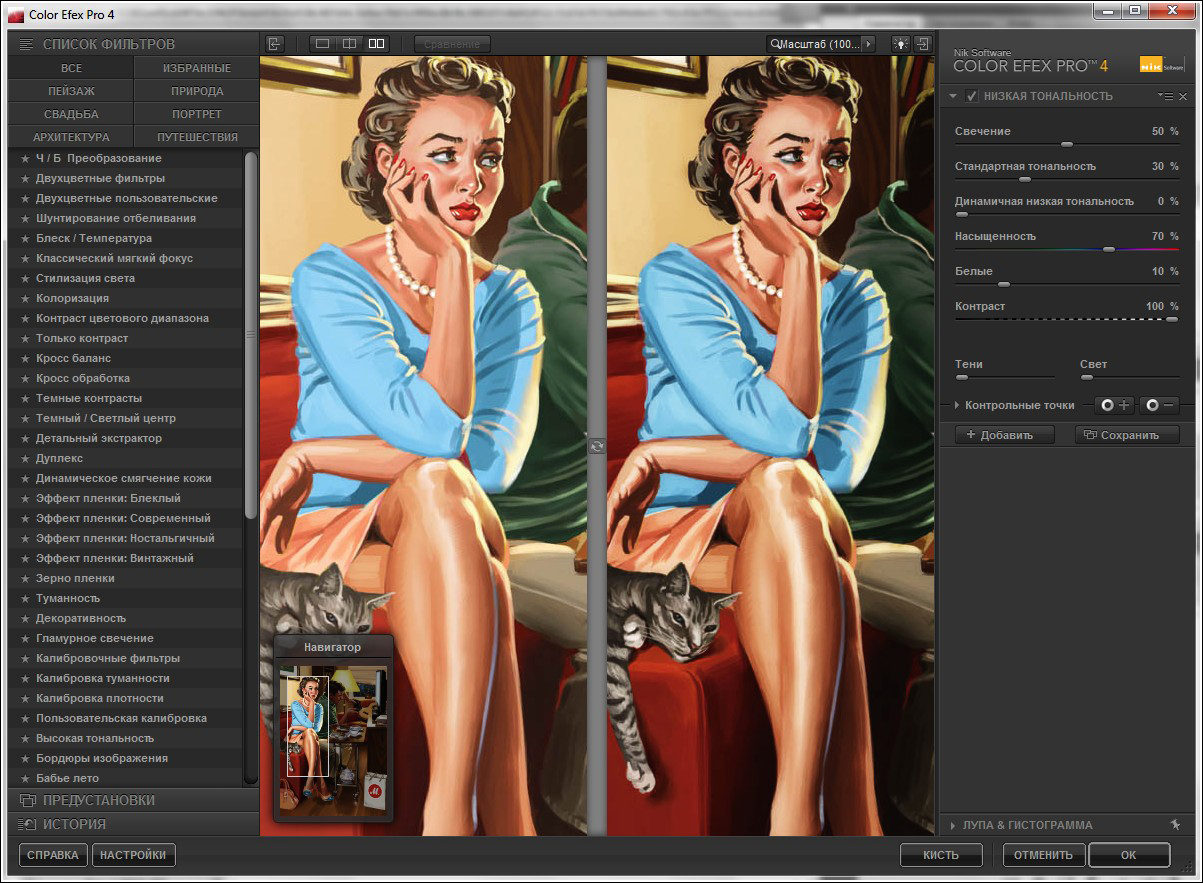 Распространенный и очень старый прием фотографии –
Распространенный и очень старый прием фотографии –
Софтерра: Helicon Filter
Софтерра: Helicon Filter Автор: Юрий МеркуловОбработка цифровых фотографий на персональном компьютере очень часто отождествляется с графическим редактором Adobe Photoshop. Само название продукта уже стало именем нарицательным, и под словом «фотошоп» зачастую понимается любая
Фотоцентр Epson Stylus Photo TX710W Игорь Осколков
Фотоцентр Epson Stylus Photo TX710W Игорь Осколков Опубликовано 20 августа 2010 года Модель Epson Stylus Photo TX710W была анонсирована почти год назад. Тем не менее, это МФУ до сих пор остаётся одним из самых интересных устройств для организации маленькой домашней
4.
 7. Рабатаем со встроенной камерой с помощью приложения Photo Booth
7. Рабатаем со встроенной камерой с помощью приложения Photo Booth
4.7. Рабатаем со встроенной камерой с помощью приложения Photo Booth Photo Booth — программа, работающая со встроенной цифровой камерой. Позволяет фотографировать себя, в том числе с различными эффектами, в результате получая рожицы из собственного лица В системе Mac OS X Leopard
4.7.5. Извлечение готовых работ из программы Photo Booth
4.7.5. Извлечение готовых работ из программы Photo Booth Если фотография или видеоролик вас полностью устраивает, и вы желаете, например, поместить их на слайд презентации или сохранить на внешний носитель, то используйте один из способов их извлечения из программы Photo Booth.
FFT Filter (process)
FFT Filter (process)
Из названия этого окна диалога следует, что здесь реализован БПФ-фильтр — фильтр на основе быстрого преобразования Фурье. Этот эффект способен выполнять роль как обычных фильтров, так и фильтров произвольной частотной характеристики. Уровень шума FFT-фильтра
Этот эффект способен выполнять роль как обычных фильтров, так и фильтров произвольной частотной характеристики. Уровень шума FFT-фильтра
Notch Filter
Notch Filter Предназначен для подавления нежелательных узкополосных составляющих в спектре сигнала. Особенно полезен для подавления фоновых составляющих с частотой промышленной электрической сети (50Гц) и гармоник этой частоты, образующихся в результате нелинейных
Dynamic PHOTO HDRI
Dynamic PHOTO HDRI Dynamic PHOTO HDRI позволяет преобразить фотографии за счет выравнивания цвета, яркости и контрастности.После оптимизации снимки становятся более четкими и реалистичными. Программа рассчитана также на обработку динамических снимков, убирает муар и лишние детали
ACDSee Photo Manager
ACDSee Photo Manager
Очень удобная программа для просмотра и организации архива изображений. С ее помощью можно просматривать изображения порядка пятидесяти графических форматов, программа работает с ZIP- и LHA-архивами.Вы сможете составлять каталоги графических файлов, создавать
С ее помощью можно просматривать изображения порядка пятидесяти графических форматов, программа работает с ZIP- и LHA-архивами.Вы сможете составлять каталоги графических файлов, создавать
ACD Systems FotoSlate Photo Print Studio
ACD Systems FotoSlate Photo Print Studio Программа ACD FotoSlate — это недорогое и практичное решение для печати цифровых фотографий с превосходным качеством. Программа дает возможность выбрать более 450 макетов для печати на бумаге, а модуль Page Designer позволяет разрабатывать собственные макеты.
Batch Photo Factory
Batch Photo Factory
Программа для пакетной обработки фотографий. В Batch Photo Factory к изображениям можно добавлять рамки и водяные знаки (текстовые или изображения), конвертировать и изменять размеры. Программа работает с графическими форматами JPG, BMP, GIF, PNG, TIF, EMF, WMF. Можно создавать
Программа работает с графическими форматами JPG, BMP, GIF, PNG, TIF, EMF, WMF. Можно создавать
RecoverPlus Photo Recovery
RecoverPlus Photo Recovery Восстанавливает потерянные, удаленные файлы, а также фотографии после форматирования сменных носителей и подсоединенной к компьютеру цифровой камеры.RecoverPlus, поддерживает более 40 типов файлов, включая RAW. Уникальное самообучающееся ядро программы может
Новое приложение Filtertune от разработчикаFacetune позволяет любому создавать и публиковать персонализированные фотофильтры — TechCrunch
Facetune maker Lightricks вышел сегодня с новым приложением Filtertune, предназначенным для создания сообщества вокруг пользовательских фотофильтров. С помощью приложения создатели могут создавать свои собственные персонализированные предустановленные фильтры фотографий, а затем публиковать их в социальных сетях как фотографии с прикрепленным специальным QR-кодом. Когда другие видят понравившийся им фильтр, они могут сделать снимок экрана, чтобы импортировать его обратно в приложение Filtertune для собственного использования.
Когда другие видят понравившийся им фильтр, они могут сделать снимок экрана, чтобы импортировать его обратно в приложение Filtertune для собственного использования.
Хотя было бы проще создать некую внутреннюю систему для обмена фильтрами — например, подобную «галерее эффектов» Instagram, — пользовательская база Lightricks не сосредоточена в одном приложении.
Вместо этого он предлагает постоянно расширяющийся набор мобильных приложений для редактирования фотографий и видео, включая его флагманский Facetune и продолжение, Facetune2, а также Facetune Video, Enlight Quickshot, Photofox, Videoleap, Pixaloop, Boosted, Seen, PosterBoost, Artleap, и Битлип.
Кредиты изображений: Lightricks
В совокупности его коллекция приложений на сегодняшний день была загружена более 400 миллионов раз, но количество активных пользователей намного меньше.Lightricks заявляет, что в ее коллекции приложений 300 миллионов зарегистрированных пользователей, во главе с Facetune и Facetune2. Платных абонентов по состоянию на прошлый год достигло 3 млн.
Платных абонентов по состоянию на прошлый год достигло 3 млн.
Хотя эти цифры и рост числа приложений помогли превратить Lightricks в единорога, Instagram предлагает доступ к гораздо большему сообществу по обмену фотографиями. Вот почему для Filtertune имеет смысл предоставить инструменты, которые позволяют пользователям подключаться к существующим платформам социальных сетей, чтобы делиться своими фильтрами и открывать новые.
Фактически, Лайтрикс говорит, что идея приложения на самом деле была вызвана тенденциями в социальных сетях, когда влиятельные лица в Интернете публиковали «Как я редактирую свои фотографии» и предлагали фанатам свои собственные пресеты для загрузки или покупки.
ОднакоFiltertune — это не торговая площадка для фильтров. Это просто инструмент для создания, редактирования и обмена.
Используя приложение, вы можете отредактировать существующий фильтр или создать собственный с нуля.
Приложение ориентировано на реалистичное редактирование фотографий, а не на использование наложений цифровых активов для создания новых стилей — например, приложений, которые меняют фон, или приложений, использующих AR.
Когда ваш фильтр заполнен, вы нажимаете кнопку совместного использования, которая добавляет к вашей фотографии баннер с надписью «Получить этот фильтр» и предлагает инструкции по загрузке вместе с QR-кодом.Затем вы сохраняете это изображение в своей фотопленке iPhone, а затем размещаете его в любом месте — например, в Facebook, Instagram, Twitter, Snapchat, по электронной почте, в приложении для обмена сообщениями или на своем собственном веб-сайте.
Когда другие видят общее изображение, они сохраняют его в своей фотопленке, делая снимок экрана.
В следующий раз, когда эти пользователи откроют приложение Filtertune, оно просканирует новые фильтры, ища изображения с QR-кодом. Когда он их найдет, новые фильтры будут добавлены в коллекцию в приложении.
Кредиты изображений: Lightricks
Пользователи могут затем использовать Filtertune для редактирования фотографий с помощью любого из настраиваемых фильтров, обнаруженных в социальных сетях.
Интересно посмотреть, насколько Filtertune опирается на Instagram, чтобы сделать здесь открытия. Даже кнопка «Обнаружить» в приложении при нажатии приводит вас прямо к хэштегу #filtertune в Instagram, а не в специальный раздел в собственном приложении, где пользователи могут найти новые фильтры, чтобы попробовать.
«Filtertune представляет собой естественную эволюцию нашего растущего опыта работы с продуктом, и вместе с этим Lightricks продолжит развивать культуру онлайн-сообщества, обмена и сотрудничества, которая необходима молодым художникам, авторам и всем, кто пользуется социальными сетями», — сказал Зеев. Фарбман, соучредитель и генеральный директор Lightricks, в заявлении о запуске нового приложения.
Фарбман также отметил, что в 2020 году количество пользователей приложений Facetune2 и Quickshot от Lightricks увеличилось на 30% и на 35% соответственно. Компания также сообщила TechCrunch, что в этом году количество активных пользователей Ligthtricks в целом выросло на 45%.
Новое приложение можно бесплатно загрузить на iOS.
Обновлено 27.10.20 13:30 по восточноевропейскому времени, чтобы отразить новые номера пользователей, предоставленные компанией.
Наши любимые осенние фотофильтры
Нет ничего лучше, чем смена листьев и уютное утро за чашечкой кофе, когда времена года меняются.Это также когда вы начинаете переводить свою ленту в Instagram в осеннюю эстетику. Вот наши любимые осенние фотофильтры, а также несколько советов о том, как их использовать и почему мы их любим.
Возьмем, например, этот снимок, любезно предоставленный @sammidee. Вот оригинальное фото:
Omnific
Осенние фотофильтрыOmnific излучают квинтэссенцию осенней атмосферы, и поэтому мы их любим.
O1: Этот классический фильтр Omnific придаст вашим изображениям нежный синий оттенок, а также обеспечит коричневую ауру, чтобы уравновесить холодный синий цвет с некоторым количеством тепла.
| Оригинал | О1 |
O2: Вам следует использовать O2, если вы ищете атмосферу падения без такой сильной фильтрации, как O1. Вы получите эффект более мрачных осенних дней и увеличение яркости цветов оранжевого и коричневого спектра.
| Оригинал | O2 |
O3: С O3 цвета вашей фотографии по-прежнему выделяются, а фотография слегка окрашивается в более теплые тона. Подобно O2, но немного тоньше, O3 увеличивает яркость апельсинов и коричневых оттенков.
| Оригинал | O3 |
Пышный
Lush — еще один из наших любимых осенних фотофильтров. Все они более приглушены, чем Omnific, и у каждого есть свои плюсы и минусы!
Все они более приглушены, чем Omnific, и у каждого есть свои плюсы и минусы!
L1: Вы заметите, что фильтр L1 Lush на самом деле делает изображение немного ярче оригинала! Этот фильтр идеально подходит для отображения более ярких осенних пейзажей.
| Оригинал | L1 |
L2: Этот фильтр Lush действительно улавливает желтые и зеленые тона на фотографии, подкрашивая их для падения, сохраняя при этом целостность цвета исходного изображения.Это простой фильтр падения, и вы не ошибетесь, используя его.
| Оригинал | L2 |
L3: Если вы присмотритесь, вы увидите, что свитер становится намного ярче при использовании L3. Он превращается в потрясающий красновато-коричневый, не изменяя при этом цвет остальной части фотографии.
| Оригинал | L3 |
Фундук
h2: Добавляет немного индивидуальности вашей осенней фотографии, усиливая цвета и делая смену времен года совершенно красивой.
| Оригинал | h2 |
h3: Этот фильтр «Лесной орех» довольно сильный, придавая фотографии яркий и белый оттенок. Хотя он не подходит для каждого изображения, h3 отлично подходит для изображений, где композиция важнее цветового варианта.
| Оригинал | h3 |
h4: Идеально подходящий для создания эстетики с низким контрастом, этот фильтр Hazelnut привнесет самый красивый оттенок в вашу следующую публикацию Insta.
| Оригинал | ч4 |
Fusion
Наш набор Fusion оправдывает свое название: сочетание различных фильтров и вибраций. На наш взгляд, именно это и делает этот набор фильтров таким интересным! (Но мы не предвзяты или что-то в этом роде.)
F1: Наш фаворит для уменьшения яркости фотографий, который отлично подходит для создания тени! Просто посмотрите, как общий контраст фотографии был увеличен заметным, но естественным образом, просто применяя фильтр F1.
| Оригинал | F1 |
F2: Для старомодных оттенков сепии используйте F2! Это придаст вашим фотографиям ностальгический вид по прошлой осени и сделает ваши фотографии более винтажными.
| Оригинал | F2 |
F3: Подобно F2, этот фильтр Fusion создает ностальгическую классическую атмосферу. Основное отличие состоит в том, что у него меньше коричневых оттенков и больше серых оттенков для эстетики, больше похожей на заветные Polaroid.
Основное отличие состоит в том, что у него меньше коричневых оттенков и больше серых оттенков для эстетики, больше похожей на заветные Polaroid.
| Оригинал | F3 |
Янтарь
Для создания гибридного образа ретро и современности наша коллекция фильтров Amber — надежный вариант для воплощения этой эстетики.
A1: Пожалуй, один из лучших аспектов осенних фотофильтров — это возможность переделать летние фотографии в новом свете — в буквальном смысле.A1 заставит вас вспомнить пляжные дни и ленивые вечера, любуясь закатом.
| Оригинал | A1 |
A2: Этот фильтр приглушает яркие тона, делая их более нейтральными, чем они были бы в противном случае. Это делает A2 отличным фильтром для очень ярких фотографий, особенно для осенних фотографий.
Это делает A2 отличным фильтром для очень ярких фотографий, особенно для осенних фотографий.
| Оригинал | A2 |
A3: Каждый регион не становится таким темным и мрачным, как в других местах, поэтому, если вы «приехали из солнечной Калифорнии, теплой Флориды или пляжа где-нибудь на море, A3 — это лучший вариант. естественный выбор.
| Оригинал | A3 |
Что хорошо в фильтрах, так это то, что вы можете манипулировать ими, чтобы они соответствовали текущей эстетике вашего канала. И не забывайте, что вы можете изменить интенсивность каждого фильтра, поэтому настройте его на свой * идеальный * параметр.
Какой из наших осенних фотофильтров вам больше всего нравится? Мы хотели бы знать!
AirBrush Celestial & Element Filters: новый стиль редактирования фотографий.

Фотографирование — довольно простое действие; Селфи еще больше, однако это усложняется после фотографирования. Обычно мы не просто делаем снимок, и все, мы всегда делаем несколько снимков, и действительно сложная часть процесса — решить, какой из них вы должны опубликовать, согласны?
А когда дело доходит до селфи, что делать, когда все они похожи ?! Как выделить его среди остальных селфи ?! Ответ: другое издание, что-то более красочное.Итак, сегодня я собираюсь показать вам различные варианты фильтров, которые предлагает AirBrush .
Где их найти?Первое, что нужно сделать, это открыть приложение AirBrush (да) и перейти в раздел «Фильтр» . Там вы найдете несколько папок с множеством фильтров на ,. Но сегодня мы говорим только о двух из них: Element, и Celestial.
Элемент.
Вся концепция этих фильтров состоит в том, чтобы объединить вашу фотографию с другим фоном, вместо того, чтобы делать это самостоятельно, этот фильтр готов к использованию, просто загрузите свою фотографию и примените фильтр.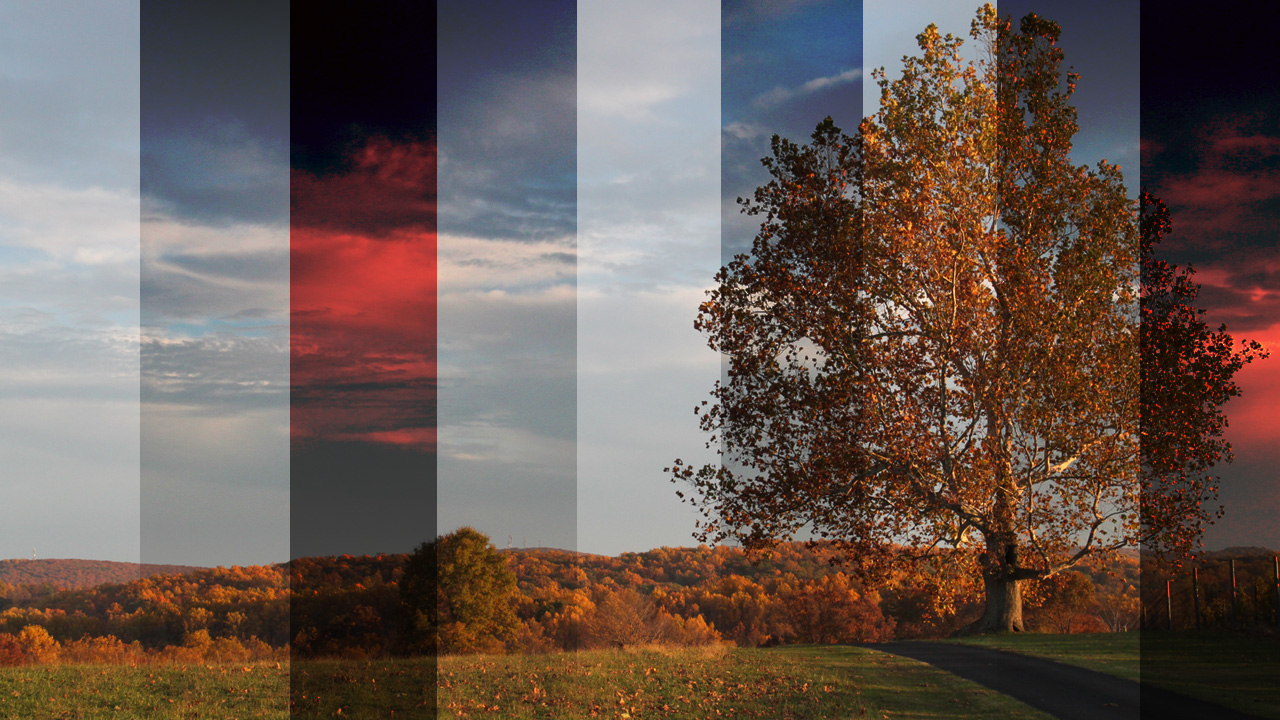 Есть 5 удивительных фильтров: Timber , Galaxy , Mirage , Metro и Redwood, , мой любимый из этой папки.
Есть 5 удивительных фильтров: Timber , Galaxy , Mirage , Metro и Redwood, , мой любимый из этой папки.
Небесный
Эти фильтры также сильно отличаются от того, что мы привыкли находить в фильтрах, концепция отражает эффект цветного света на вашей фотографии. Эти знаменитые «винтажные пятна». У каждого фильтра есть своя индивидуальность, с разными цветами и тонами. Сложнее всего решить, какой из них использовать, все они делают вашу фотографию действительно симпатичной и креативной.5 красивых фильтров: Prism , Luna , Vesta , Cosmos и мой любимый Hologram .
Как видите, результат невероятный! Совсем другое фото. Отличный вариант для публикации! Я хотел бы предложить вам опробовать эти фильтры и не забывайте отмечать нас в Instagram всякий раз, когда вы их публикуете! @airbrush_br . 😉
На сегодня все. Надеюсь, вам понравились фильтры.
поцелуев, и до следующего поста.<3
9 приложений с фотофильтрами и эффектами для замены Instagram
Вам нравится внешний вид, который фотофильтры придают фотографиям в Instagram, но у вас нет смартфона, который работает с Instagram? Или, может быть, вы это делаете, но хотите иметь такой же вид на фотографиях, которые вы не снимали на телефон, например, на профессиональных фотографиях или тех, которые вы сохранили на жестком диске компьютера. Хорошая новость заключается в том, что существует множество отличных приложений, которые интегрируют фотофильтры и эффекты, и вам не нужно хорошо разбираться в компьютере, чтобы понять это.
Все эти приложения для фильтрации фотографий являются бесплатными или предлагают высокодоступную бесплатную версию. Также не требуются технические навыки, необходимые для запуска Photoshop; фотофильтры обычно применяются ко всему изображению, а затем соответствующим образом корректируются настройки. Поскольку для начала требуется лишь минимальные затраты времени или денег, опробовать все эти приложения с фотофильтрами, а затем выбрать свой любимый — вполне возможно!
PicYou
PicYou, недавно запущенная служба из других в списке, позволяет вам зарегистрироваться с помощью своей учетной записи Twitter или Facebook и применять фильтры к вашим изображениям. Вы можете выбрать один из восьми аккуратных винтажных фильтров, фильтров в стиле сепии или гранжа. Еще одна вещь, которая мне нравится в этом, заключается в том, что вы можете добавить к изображениям рамку типа Polaroid, если хотите (например, Instagram), или вы можете добавить фильтры к изображению как есть. Вы также полностью контролируете, какие части изображения будут обрезаны на этапе редактирования. PicYou также немного похож на саму социальную сеть, где вы можете добавлять людей, ставить лайки и оставлять комментарии (как в Instagram).
Вы можете выбрать один из восьми аккуратных винтажных фильтров, фильтров в стиле сепии или гранжа. Еще одна вещь, которая мне нравится в этом, заключается в том, что вы можете добавить к изображениям рамку типа Polaroid, если хотите (например, Instagram), или вы можете добавить фильтры к изображению как есть. Вы также полностью контролируете, какие части изображения будут обрезаны на этапе редактирования. PicYou также немного похож на саму социальную сеть, где вы можете добавлять людей, ставить лайки и оставлять комментарии (как в Instagram).
PicYou создает красивые рендеры ваших фотографий и дает вам больше контроля, чем аналогичные редакторы.
InstantRetro
InstantRetro не требует регистрации, чтобы начать использовать его. Все, что вам нужно сделать, это загрузить изображения на сайт и начать редактирование. Однако стоит потратить пару минут на подключение учетных записей, если вы хотите легко делиться фотографиями с друзьями на Facebook после их редактирования. Этот работает немного иначе, поскольку у него нет специальных фильтров, но вместо этого вы можете изменять и настраивать определенные настройки, чтобы придать фотографии ретро или винтажный вид.Вы можете сохранить его на сайте или сделать его закрытым, чтобы его могли видеть только люди, у которых есть ссылка.
Этот работает немного иначе, поскольку у него нет специальных фильтров, но вместо этого вы можете изменять и настраивать определенные настройки, чтобы придать фотографии ретро или винтажный вид.Вы можете сохранить его на сайте или сделать его закрытым, чтобы его могли видеть только люди, у которых есть ссылка.
Instant Retro дает вам возможность придать идеальный исторический вид фотографиям, сделанным только вчера.
Pixlr-o-matic
Pixlr-o-matic ближе к Instagram, чем большинство других доступных сервисов. Это не настоящий фоторедактор, поэтому вы не можете использовать его для обрезки или изменения размера, но он позволяет добавлять фильтры, рамки и текстуры в стиле ретро к вашим существующим фотографиям.
Pixlr-o-matic Editor интуитивно понятен, а доступные фильтры отличаются высоким качеством.
Все, что вам нужно сделать, это загрузить изображение со своего компьютера или сделать его с помощью веб-камеры, а затем вы можете использовать 26 фильтров, 30 текстур и 31 кадр, чтобы создать именно то, что вы хотите. Вы также можете использовать их стоковые фотографии, если хотите просто поиграть и посмотреть, о чем идет речь.
Вы также можете использовать их стоковые фотографии, если хотите просто поиграть и посмотреть, о чем идет речь.
Picplz
Picplz — это приложение для iOS, Android и вашего ПК, которое очень похоже на Instagram, за одним исключением — у него есть приложение для браузера, поэтому вы можете использовать его на своем компьютере.В нем всего 12 фильтров и нет рамок, но это хорошая альтернатива, особенно если вам просто нужен быстрый способ изменить фотографию и поделиться ею в Интернете. Он очень прост в использовании, и вы можете войти в систему с помощью Facebook или Twitter, загрузить фотографию со своего компьютера, внести изменения, а затем одним щелчком мыши опубликовать ее в своих учетных записях FB или Twitter.
Если вам просто нужен удобный способ изменить его, Picplz позволит вам войти, выйти и вернуться к съемке фотографий.Поскольку в нем включен браузер, вы можете получить доступ к Picplz в любом месте, где есть подключение к Интернету.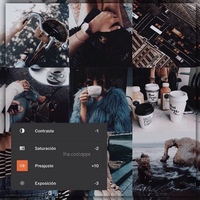
На этом фото тоже нет опций для редактирования, но вы можете добавить подпись после выбора фильтра.
Phixr
Phixr — это фоторедактор, который имеет множество опций, а также фильтрацию, вдохновленную Instagram. С помощью этой программы вы можете обрезать фотографии, поворачивать их, изменять их размер и даже создавать фотоколлажи с разными фотографиями. И, конечно же, вы можете добавлять фильтры.Вам не нужна учетная запись, чтобы пользоваться их услугами, и довольно легко понять, что вы делаете.
Phixr — это полнофункциональный редактор фотографий, который даже может заменить Photoshop для некоторых простых задач.
Вы можете загрузить фотографии со своего компьютера или из другой службы (например, Facebook) и начать редактирование всего несколькими щелчками мыши.
Picnik
Picnik — это полнофункциональный редактор фотографий в браузере, который имеет множество различных функций. Базовые услуги бесплатны, но есть также премиум-версия за 25 долларов в год. У него простой в использовании интерфейс, а поскольку это фоторедактор, вы можете выполнять все основные задачи, такие как вращение, изменение размера, обрезка и настройка цветов и контрастности. Он имеет множество забавных фильтров и рамок, включая 30 бесплатных фильтров и 7 премиальных фильтров.
Базовые услуги бесплатны, но есть также премиум-версия за 25 долларов в год. У него простой в использовании интерфейс, а поскольку это фоторедактор, вы можете выполнять все основные задачи, такие как вращение, изменение размера, обрезка и настройка цветов и контрастности. Он имеет множество забавных фильтров и рамок, включая 30 бесплатных фильтров и 7 премиальных фильтров.
Чтобы получить максимальную отдачу от Picnik, вам необходимо подписаться на их премиум-сервис, который стоит 25 долларов в год.
Для использования этой службы вам потребуется учетная запись, но ее легко и быстро настроить, и вы можете загружать сразу несколько фотографий (5 для бесплатных пользователей и 100 для премиум-класса), чтобы сэкономить время.У вас также есть возможность импортировать фотографии с других сайтов (Photobucket, Picasa и Flickr.)
Роллип
Rollip — еще один бесплатный сайт, не требующий регистрации. Я лично не считаю, что это так же интуитивно понятно, как некоторые другие варианты, но все же довольно хорошо и дает вам доступ к 40 фильтрам.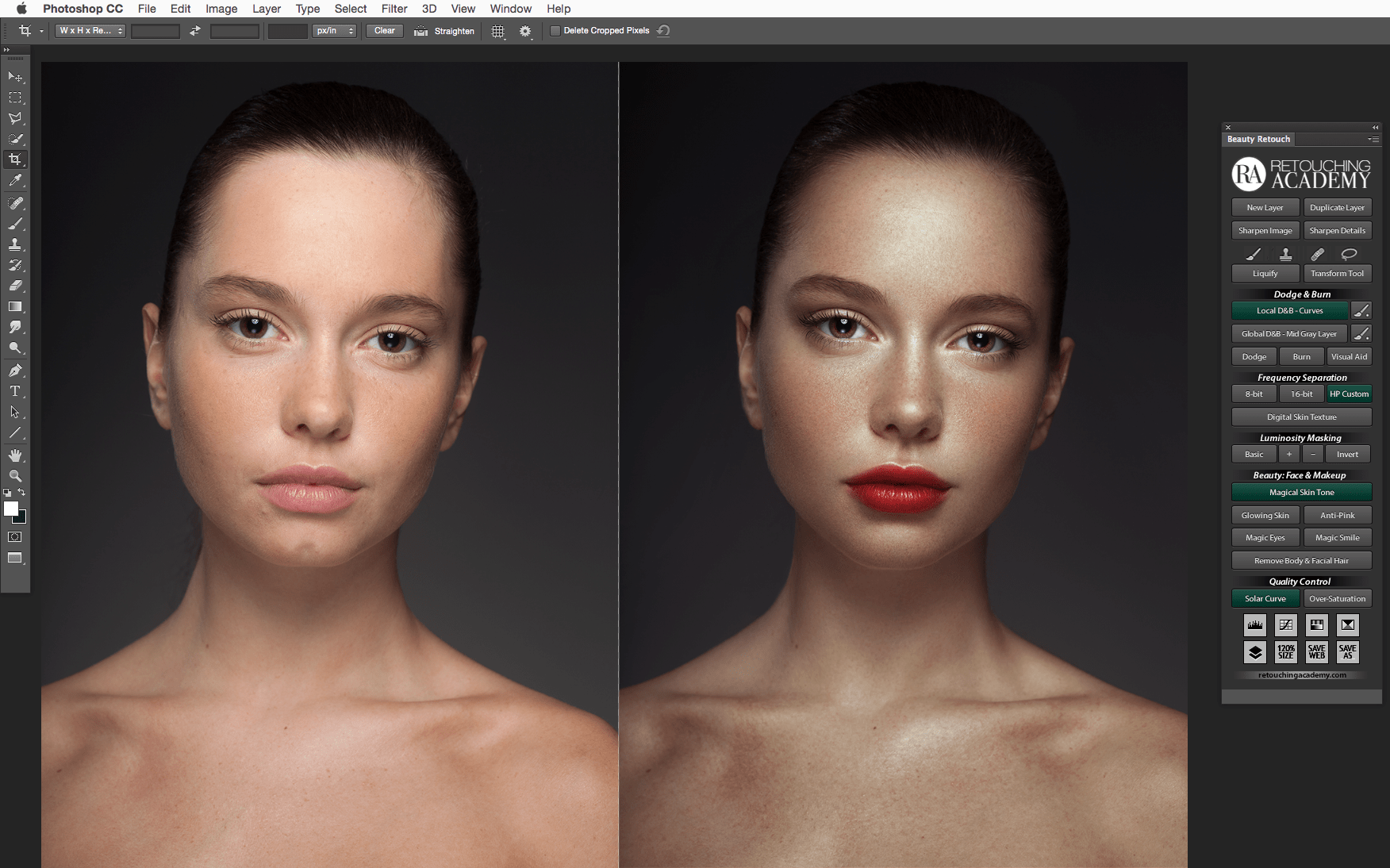 Он работает в обратном направлении от других сайтов, поскольку вам нужно сначала выбрать фильтр, а затем загрузить свое изображение, чтобы применить фильтр. Вы можете сохранить на свой компьютер или поделиться в Facebook.
Он работает в обратном направлении от других сайтов, поскольку вам нужно сначала выбрать фильтр, а затем загрузить свое изображение, чтобы применить фильтр. Вы можете сохранить на свой компьютер или поделиться в Facebook.
Rollip разительно напоминают Instagram, но пользовательский интерфейс оставляет желать лучшего.
Устройство для опрокидывания
Вот еще кое-что, что вы можете получить только из Instagram, и ни один из других сайтов, которые я перечислил, не может предложить — эффект наклона. Tiltshift Maker позволяет легко создать уникальный эффект наклона для ваших фотографий. После загрузки изображения вы можете настроить параметры, расширить область видимости и настроить размытие, чтобы создать такой же эффект наклона, как в Instagram.Вы также можете использовать его после того, как использовали другой, чтобы изменить цвета. Это быстро, легко и весело.
Создание миниатюр городских пейзажей в натуральную величину с эффектом «Наклон» стало популярным в последние годы. Производитель Tiltshift сделал миниатюризацию ваших любимых пейзажей легкой задачей.
Производитель Tiltshift сделал миниатюризацию ваших любимых пейзажей легкой задачей.
Поскольку вы, скорее всего, все равно добавляете эффекты к своим фотографиям, чтобы поделиться ими в социальных сетях, почему бы не воспользоваться преимуществами встроенного фоторедактора в Google Plus? При просмотре отдельных фотографий в альбоме выберите параметр «Редактировать фото» в верхней части окна просмотра фотографий.Встроенный редактор фотографий Google позволяет кадрировать, вращать, повышать резкость, изменять размер, а также настраивать цвета и экспозицию. Он также предлагает функции для добавления текста, декораций и простых эффектов, а также очень полезную кнопку «Автоисправление», которая мгновенно улучшит почти любую фотографию.
Google+ позволяет редактировать фотографии, даже не выходя из альбомов. Предустановленные эффекты — это весело, но чаще всего я использую кнопку Google «Автоисправление».
Итак, вот оно что; 9 альтернатив Instagram, если вы хотите сохранить память о своих последних фотографиях, добавить художественного достоинства к своему последнему снимку или просто повеселиться с технологиями.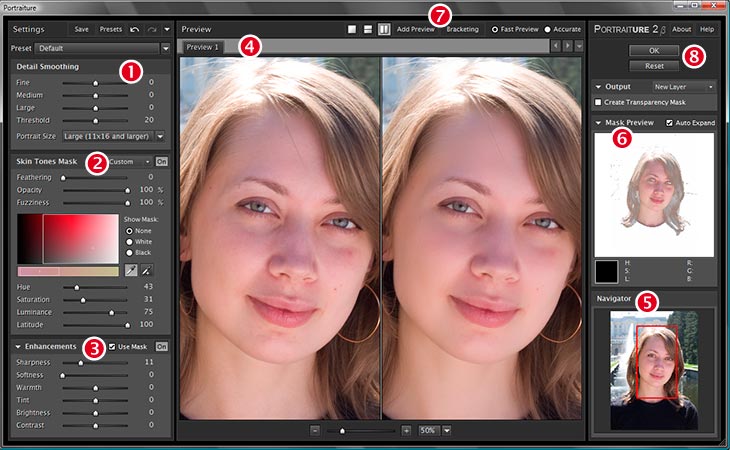 Я предлагаю опробовать широкий спектр программ и сузить этот список до программ, которые лучше всего подходят для вас. Какие альтернативы Instagram вы используете, о которых мы здесь не упоминали? Какие из них вам больше всего нравятся?
Я предлагаю опробовать широкий спектр программ и сузить этот список до программ, которые лучше всего подходят для вас. Какие альтернативы Instagram вы используете, о которых мы здесь не упоминали? Какие из них вам больше всего нравятся?
Фотография на обложке сделана Кевином Грином в Сингапуре в Instagram. Посмотрите творения Кевина в Instagram.
Лиза Кларк
Лиза Кларк — консультант по социальным сетям и писатель с опытом работы более 12 лет.Она помогает брендам общаться со своей целевой аудиторией в Интернете. Вы можете увидеть работы Лизы в Social Media Satisfied и заказать свои собственные специальные медиа-решения или связаться с ней в Twitter.Последние сообщения Лизы Кларк (посмотреть все)
Как добавить фотофильтры к изображениям в Visme
В эпоху фильтров Instagram и приложений для редактирования фотографий теперь стало проще, чем когда-либо, превратить повседневную фотографию, сделанную на мобильный телефон, в красивое изображение залитого солнцем рая или таинственный снимок северного пейзажа.
Visme, универсальный инструмент визуального контента, теперь позволяет вам делать то же самое с новым набором фотофильтров. Если вы ищете винтаж, ретро или дымный и насыщенный вид, у нас есть все, что вам нужно. Вы можете выбрать любой из этих 19 фильтров.
Сдвиньте ручку, чтобы просмотреть изображение «До» слева и изображение «После» справа.
Новые фотофильтры
1977
[уба]
[/ уба]
Этот фотофильтр идеально подходит для тех, кто хочет создать старый, выцветший вид.
Аден
[уба]
[/ уба]Aden — идеальный вариант, если вы хотите снизить интенсивность снимка и сделать изображение более мягким.
Браннан
[уба]
[/ уба]Чтобы придать фотографиям слегка желтоватый оттенок, вы всегда можете применить этот фотофильтр для увеличения контрастности и яркости фотографий.
Бруклин
[уба]
[/ уба]
Для фотографий природы и еды всегда есть этот популярный вариант.
Кларендон
[уба]
[/ уба]Чтобы увеличить интенсивность ваших цветов, воспользуйтесь этим популярным фильтром в Instagram. Этот фильтр, идеально подходящий для закатов, затемняет темные цвета и делает светлые цвета более яркими.
Ранняя птица
[уба]
[/ уба]
Этот фильтр придает изображению красновато-коричневый оттенок и придает ему хипстерский вид.
Застежка
[уба]
[/ уба]Чтобы убрать цвет с вашего изображения и придать ему безмятежный, умиротворенный вид, вы можете попробовать этот фотофильтр.
Хадсон
[уба]
[/ уба]
Попробуйте этот фильтр, если хотите придать изображению современный и холодный вид.
Чернильница
[уба]
[/ уба]Это стандартный черно-белый фотофильтр, идеально подходящий для портретов и других драматических снимков.
Кельвин
[уба]
[/ уба]
Как видно из этого примера, этот фотофильтр идеально подходит для всех типов модных снимков.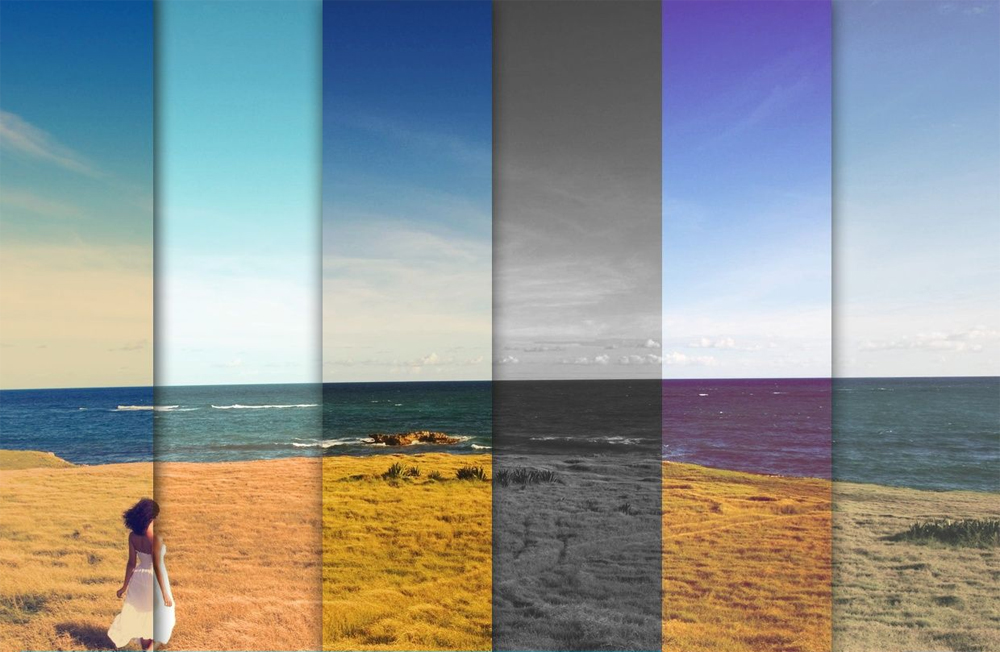
Жаворонок
[уба]
[/ уба]По словам Люсиль Циммерман, этот фотофильтр идеально подходит для фотографий природы и еды. Он добавляет тепла и цвета вашему рисунку, не делая его размытым.
Lo-fi
[уба]
[/ уба]Как хороший фотофильтр практически для любого типа изображения, этот параметр позволяет увеличить интенсивность цветов и в то же время добавить тени, что делает его особенно хорошим вариантом для снимков еды.
Мэйфэр
[уба]
[/ уба]
Если вы хотите привлечь внимание к объекту в центре изображения, этот фотофильтр отлично справится с этим, делая цвета в изображении более теплыми и уменьшая яркость изображения по краям.
Луна
[уба]
[/ уба]Еще один черно-белый фильтр, Moon идеально подходит, когда вы хотите усилить тени на изображении и придать портрету более насыщенный вид.
Нашвилл
[уба]
[/ уба] Этот фильтр делает фотографию ярче и придает ей старинный винтажный вид.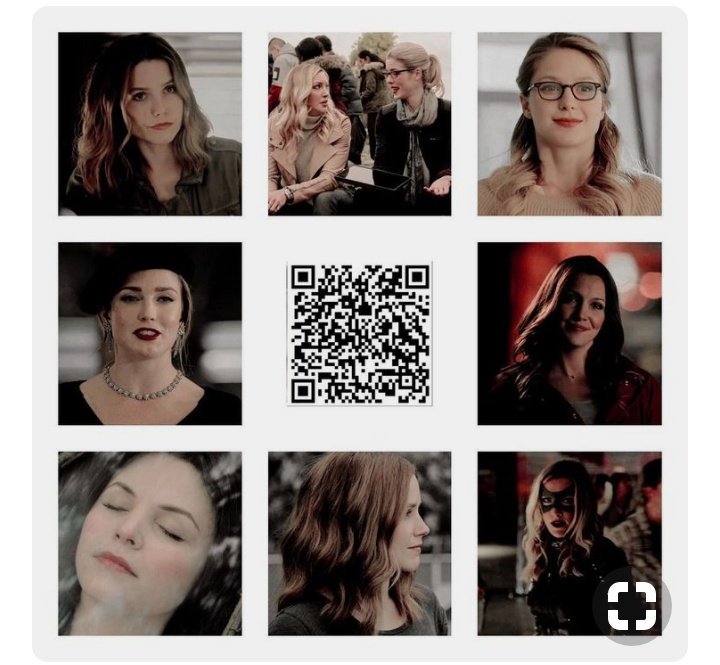
Perpetua
[уба]
[/ уба]Этот фильтр придаст вашему изображению голубовато-зеленоватый оттенок, который идеально подходит для фотографий, связанных с природой и природой.
Рейес
[уба]
[/ уба]Также подходит для портретных снимков, этот фотофильтр снижает интенсивность ваших цветов, добавляет яркости и придает винтажный вид.
Валенсия
[уба]
[/ уба]Чтобы придать изображениям желтоватый оттенок и придать им ощущение 80-х, вы можете использовать этот фильтр.
Уолден
[уба]
[/ уба]И последнее, но не менее важное: этот фильтр изображения добавляет яркости в центр вашего изображения и применяет синий оттенок ко всему.
1 Выберите шаблон или начните с нуля.
Если у вас еще нет доступа к бесплатной учетной записи Visme, вы можете легко создать ее, указав только свое имя и адрес электронной почты на www.visme. co. Затем выберите шаблон из одной из шести различных категорий визуального контента, в зависимости от ваших потребностей, или начните с нуля и установите для холста точный необходимый размер.
co. Затем выберите шаблон из одной из шести различных категорий визуального контента, в зависимости от ваших потребностей, или начните с нуля и установите для холста точный необходимый размер.
2 Найдите изображение или загрузите свое.
После того, как вы выбрали тип проекта, который хотите создать, вы можете либо загрузить свои собственные фотографии, либо использовать те, которые включены в встроенную библиотеку изображений Visme.
Просто введите ключевое слово в строку поиска и выберите любое из изображений, найденных в библиотеке, которые бесплатны для личного и коммерческого использования.
СВЯЗАННЫЙ: Как создать графику в социальных сетях и баннерную рекламу в Visme
3 Примените фильтр к изображению.
Затем нажмите на вариант Фильтр в верхнем левом углу экрана и выберите один из 19 различных вариантов фильтра в зависимости от настроения, которое вы хотите.
4 Отрегулируйте контрастность и насыщенность.

Если вы хотите создать свой собственный фильтр, вы можете легко это сделать, нажав кнопку Дополнительные параметры и вручную изменив настройки.Например, вы можете увеличить контраст на изображении, чтобы сделать более темные части изображения темнее, а светлые — светлее. Или вы можете немного увеличить насыщенность , чтобы сделать цвета немного более интенсивными и сделать их более яркими.
5 Отрегулируйте яркость и непрозрачность.
Бывают случаи, когда нужно поместить текст поверх изображения и убедиться, что оно по-прежнему читается. Для этого все, что вам нужно сделать, это уменьшить непрозрачность изображения до 50–80%, в зависимости от того, насколько важно содержание изображения для вашего сообщения.
Чтобы сделать цвета немного ярче и ярче, вы также можете вручную настроить яркость изображения.
СВЯЗАННЫЙ: Как создавать собственные печатные формы с Visme
6 Примените к изображению эффекты размытия.

Если вы хотите смягчить резкие края изображения и сделать его более мягким и гламурным, вы можете применить к нему эффекты размытия. Это также пригодится, когда вы хотите разместить текст поверх изображения и хотите, чтобы в центре внимания вашего сообщения были слова, а не фоновое изображение.Этот эффект заставит ваш текст выделяться больше, как в примере ниже.
[уба]
[/ уба]
Чтобы применить этот эффект, просто нажмите и перетащите ползунок Blur под Дополнительные параметры .
7 Примените наложение цвета.
Вы когда-нибудь хотели использовать потрясающее изображение в своей слайд-деке и инфографике, но решали этого не делать, потому что оттенки действительно не соответствовали вашей цветовой схеме?
Один из способов обойти это — создать наложение цвета для вашего изображения, чтобы обеспечить визуальную согласованность всех ваших изображений.Все, что вам нужно сделать, это нажать на образец рядом с опцией Color Overlay и выбрать любую из доступных цветовых палитр или применить свою, скопировав и вставив шестнадцатеричный код желаемого цвета.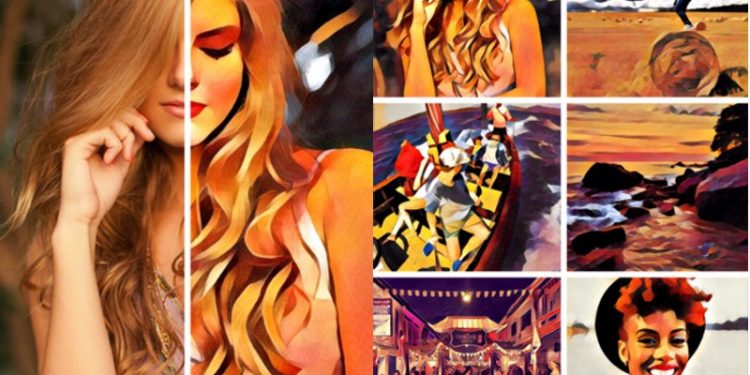
[уба]
[/ уба]
Этот изящный эффект также позволит вам легко наложить текст поверх изображения, как в примере выше.
Твоя очередь
Если вы еще не использовали наши встроенные фильтры изображений, чтобы украсить свои фотографии и добавить визуальной согласованности вашим слайдам, инфографике и изображениям в социальных сетях, попробуйте их прямо сейчас и поделитесь с нами своим мнением ниже!
PhotoFiltre Studio — Загрузите
Отличный бесплатный редактор изображений и оптимизатор
PhotoFiltre — это бесплатный редактор изображений, который представляет собой отличную легкую альтернативу Photoshop для пользователей, которым нужно что-то более простое и легкое в использовании.
Введение PhotoFiltre — это относительно небольшое приложение, которое, в отличие от Photoshop, устанавливается и запускается очень быстро. Интерфейс, наполненный всеми функциями и опциями, на первый взгляд может сбивать с толку, но вы скоро к нему привыкнете. Правая часть состоит из инструментов формы и рисования, а также настраиваемой цветовой палитры. На верхней панели есть все необходимые параметры редактирования и модификации изображений. PhotoFiltre, к сожалению, не позволяет настраивать интерфейс и выбирать любимые инструменты.
Правая часть состоит из инструментов формы и рисования, а также настраиваемой цветовой палитры. На верхней панели есть все необходимые параметры редактирования и модификации изображений. PhotoFiltre, к сожалению, не позволяет настраивать интерфейс и выбирать любимые инструменты.
Среди всех инструментов модификации изображения особенно полезны кнопки быстрого контраста / оттенка и насыщенности , потому что вы можете проверить эффекты и сразу и легко исправить изображение, если вы не удовлетворены его качественный. Если вы доверяете PhotoFiltre, вы также можете позволить ему настроить эти параметры автоматически.
Как и любое уважающее себя приложение для редактирования изображений, PhotoFiltre включает наиболее широко используемых фильтров для преобразования вашего изображения, но если вам нужно внести действительно значительные изменения, вы окажетесь в ограниченном количестве.Кроме того, в отличие от Photoshop, PhotoFiltre не включает слои, что усложняет работу с разными элементами изображения по отдельности.
Как и отличная бесплатная программа просмотра изображений Irfanview, PhotoFiltre охватывает большинство форматов изображений и может обрабатывать и конвертировать изображения быстро. PhotoFiltre имеет пять различных вариантов масштабирования , но они кажутся более или менее похожими. Лупа, вероятно, менее точна, чем раскрывающаяся панель процентов, а автоматическое масштабирование регулирует размер изображения в соответствии с размером окна PhotoFiltre.
Обозреватель изображений расположен в нижней части экрана, и если вы установите его в соответствии с файлом изображения, вы сможете быстро просмотреть все свои изображения. Однако, если вы работаете с несколькими файлами изображений, это может быстро запутать, так как вам придется каждый раз открывать панель дерева проводника, чтобы искать свои изображения.
PhotoFiltre содержит все необходимые инструменты и параметры для редактирования и оптимизации изображений.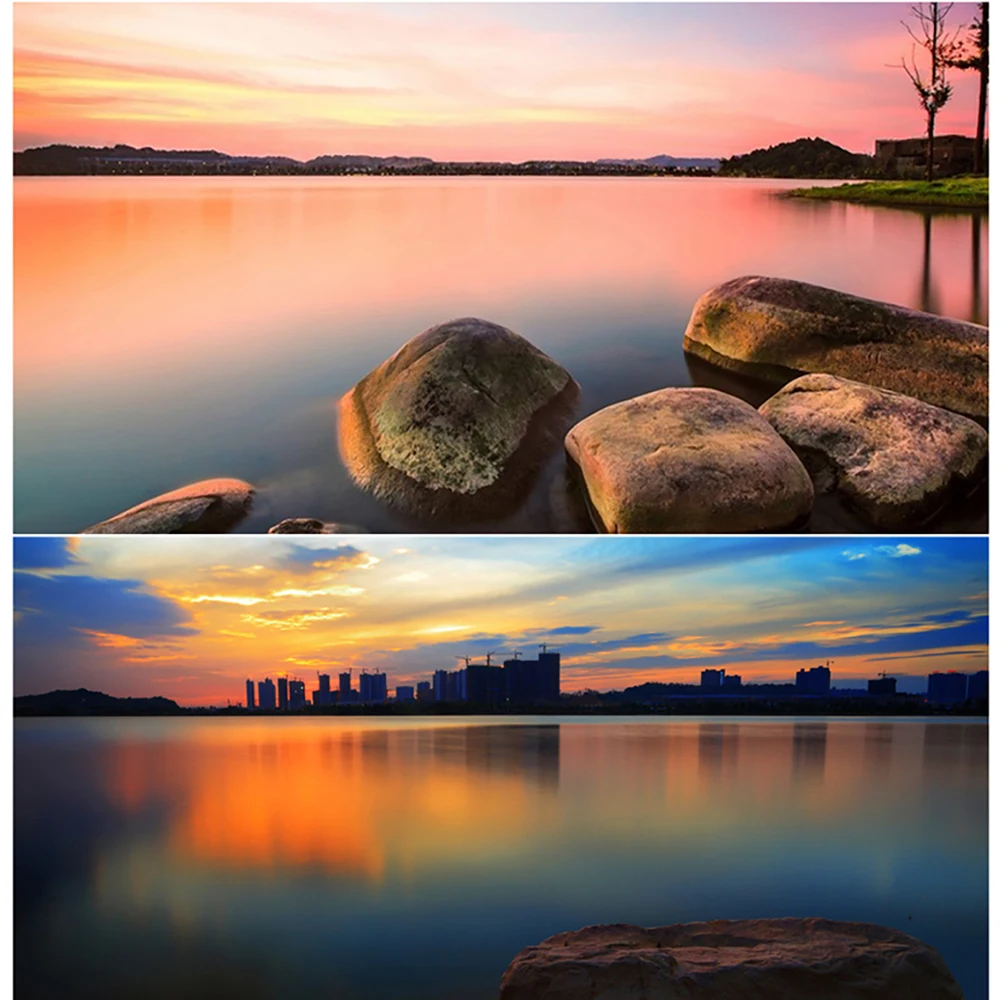
Исправление ошибок и теперь включает локальный ini-файл
Изменения
peterpeterparker / web-photo-filter: Веб-компонент для применения Instagram-подобных фильтров WebGL к фотографиям
Web Photo Filter — это веб-компонент для применения Instagram-подобных фильтров WebGL к фотографиям.
Содержание
Введение
Цель этого компонента — сделать фильтры, похожие на Instagram, для фотографий, доступные для Интернета.
Решения для модификации изображений и быстрой обработки
Другие решения для веб-фильтров часто используют CSS (например, Instagram.css) или Javascript для изменения изображений.
Применение CSS не изменяет базовое изображение, а только применяет к нему визуальный слой.
Большинство решений на основе Javascript не всегда достаточно хорошо оптимизированы для использования на мобильных устройствах.
Я хотел создать почти мгновенное решение для фильтрации, подобное тому, что Instagram использует в своем мобильном приложении.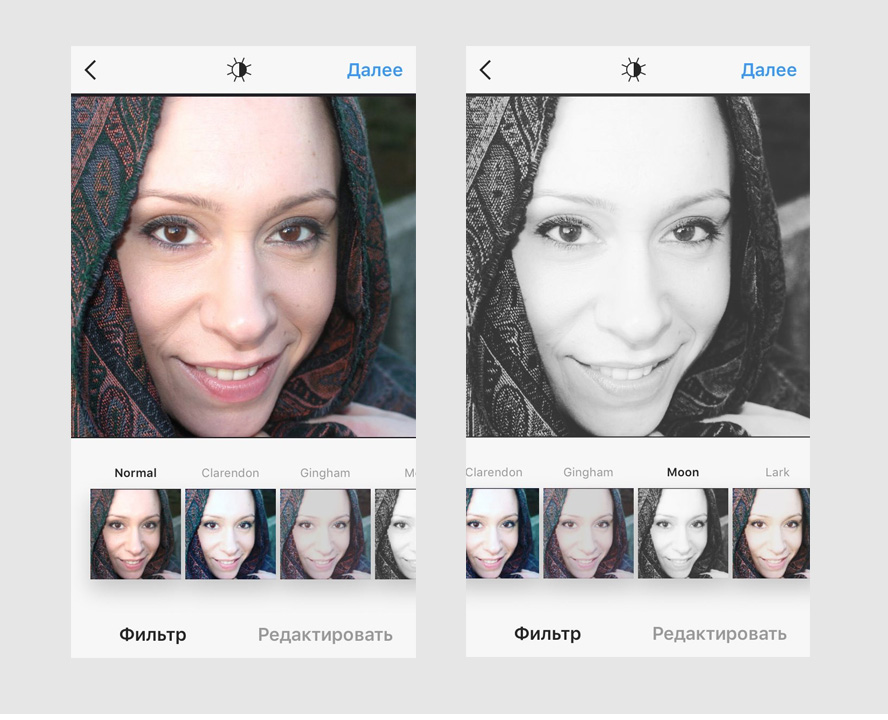
Поддерживается основными браузерами и устройствами
По состоянию на февраль 2018 г. Web Photo Filter использует технологию на основе WebGL, поскольку она хорошо поддерживается современными браузерами и мобильными устройствами.
В будущем Web Photo Filter может использовать WebGL 2, когда он будет лучше поддерживаться.
В случае, если WebGL не будет поддерживаться на определенной платформе, и во избежание возникновения ошибки компонент будет отображать исходное изображение без изменений.
Легкость, быстрая загрузка, отложенная загрузка, поддержка самых популярных интерфейсных фреймворков
Этот проект представляет собой веб-компонент, созданный с помощью замечательного компилятора Stencil.
Установка
npm установить веб-фото-фильтр
Реагировать
Для этого компонента можно использовать специальную оболочку React.
Установите его следующим образом:
npm установить web-photo-filter-react
Используйте его в своем коде:
импортировать {WebPhotoFilter} из 'web-photo-filter-react / dist';
оказывать() {
return Использование
Компонент Web Photo Filter можно использовать следующим образом:
jpg "filter =" sepia ">
Единственный обязательный параметр — это тег img src . Он также поддерживает изображения, предоставленные как https , если можно использовать анонимный crossorigin.
Фильтр
Фильтр — необязательный параметр. Пропуск этого атрибута или указание нулевого значения не приведет к обработке в компоненте. Исходное изображение будет отображаться без изменений.
Список доступных фильтров доступен в классе src / types / web-photo-filter-type.TS . В настоящее время: сепия , синий_монотонный , violent_tomato , оттенки серого , обесцвечивание , яркость , насыщенность , контраст , оттенок , 910 910, печенье 910 техниколор , поляроид , bgr .
Вы можете предоставить уникальный фильтр или список из нескольких фильтров, разделенных запятыми.
фильтр - строка параметр
Пример: сепия
Пример: несколько фильтров
Фильтр нагрузки
Если вы хотите запустить или обработать результат после завершения обработки компонента, будет запущено событие, содержащее результирующее изображение (без фильтра) или холст. Кроме того, он также содержит указание на то, поддерживается ли WebGL или нет.
imageLoaded ($ event)} src = "imgURI" filter = "sepia">
Описание события доступно в интерфейсе src / types / web-photo-filter-result.ts
filterLoad генерирует событие типа WebPhotoFilterResult
уровень
Некоторые фильтры (яркость, насыщенность, контраст и оттенок) являются переменными.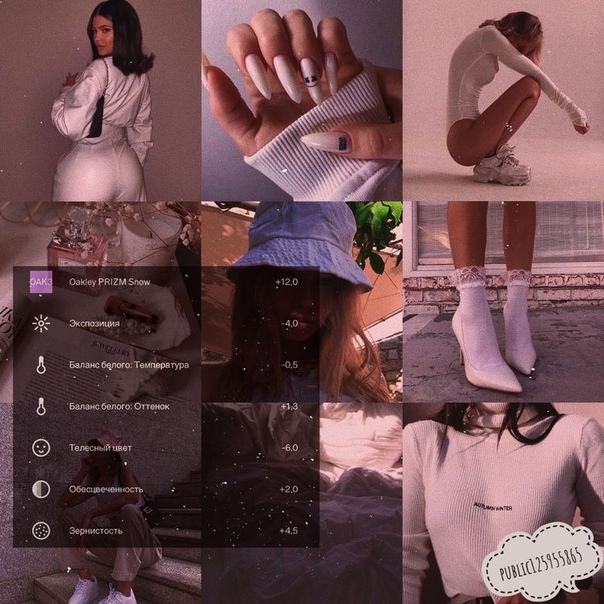 Чтобы изменить их значения по умолчанию, вы можете использовать переменную
Чтобы изменить их значения по умолчанию, вы можете использовать переменную уровня .
Если предоставляется несколько фильтров, это применяется ко всем, кроме случаев, когда для фильтра предоставляется определенный уровень, например, насыщенность (1.1) .
уровень - это номер , параметр
Кредиты
Этот веб-компонент был бы невозможен без блестящей статьи и кода обработки ядра WebGL, написанного Майком Ритмюллером ❤️
Источники девяти фильтров (Brownie, Brightnes и др.)) были адаптированы из проекта WebGLImageFilter Доминика Саблевски 👍
Ограничение
WebGL хорошо поддерживается большинством современных браузеров, но в некоторых случаях это не так. В случае, если WebGL не поддерживается, в компоненте реализован резервный сценарий.
iOS (WKWebView)
Во время тестирования пару лет назад я обнаружил, что Web Photo Filter очень хорошо работает на iPhone 6 и новее. Можно загрузить все фильтры на одной странице без проблем с производительностью.
Можно загрузить все фильтры на одной странице без проблем с производительностью.
Android (WebView)
Точно так же я обнаружил, что эти фильтры не очень хорошо работают на Android 7 и выше. Тестирование для Android проводилось на Samsung Edge (Android 7.1), Nexus 5X и Sony (Android 8.1).
Android Webview, похоже, менее активно обрабатывает холст, и его аналог для iPhone. Поэтому я не рекомендую использовать все фильтры на одной странице, а только интегрировать несколько из них за раз, иначе вы увидите негативное влияние на производительность.
Учебник
Саймон Гримм (@ saimon24) опубликовал руководство «Ионный фильтр изображений, подобный Instagram с использованием фильтров WebGL», в котором шаг за шагом показано, как создать ионное приложение и легко включить этот компонент.
Примечание : чтобы следовать этому руководству, необходимо использовать версию 2 компонента.
Лицензия
MIT © Дэвид Дал Буско
.

 Фрагментирует каждый кадр, придает раскадровке желаемую форму. Включает 150 фильтров, плагин для редактирования селфи.
Фрагментирует каждый кадр, придает раскадровке желаемую форму. Включает 150 фильтров, плагин для редактирования селфи. Улучшение снимка за счет увеличения яркости отдельных сильно затемненных частей фотографий (снимок против солнца, на фоне светлого окна и др.)
Улучшение снимка за счет увеличения яркости отдельных сильно затемненных частей фотографий (снимок против солнца, на фоне светлого окна и др.)